| ★★cloudNet@ 팀의 가시다 님이 진행하는 Terraform 101 Study 4기 내용과 한빛미디어 테라폼으로 시작하는 IaC 책을 참고하여 정리하였습니다. |

데이터 소스
: 테라폼으로 정의되지 않은 외부 리소스 또는 저장된 정보를 테라폼 내에서 참조할 때 사용
: 데이터 소스 블록은 data로 시작하며 이후 데이터 소스 유형 정의 (Resource 블록 정의와 유사)
- 데이터 소스 유형은 첫 번째 _를 기준으로 앞은 프로바이더 이름, 뒤는 프로바이더에서 제공하는 리소스 유형
- 데이터 소스 유형을 선언한 뒤에는 고유한 이름을 붙인다. 리소스의 이름과 마찬가지로 이름은 동일한 유형에 대한 식별자 역할을 하므로 중복 X
- 데이터 소스 유형에 대한 구성 인수들은 {} 안에 선언. 인수가 필요하지 않은 경우에도 {}은 입력
- 데이터 소스를 정의할 때 사용 가능한 메타인수
- depends_on : 종속성 선언, 선언된 구성요소와의 생성 시점에 대해 정의
- count : 선언된 개수에 따라 여러 리소스를 생성
- for_each : map 또는 set 타입의 데이터 배열의 값을 기준으로 여러 리소스 생성
- lifecycle : 리소스의 수명주기 관리 - 실습 확인
: 데이터 소스 참조 확인

- 데이터 소스 속성 참조
- 데이터 소스로 읽은 대상을 참조하는 방식은 리소스와 구별되게 data가 앞에 붙는다
속성 값은 다음과 같이 접근
# Terraform Code data "<리소스 유형>" "<이름>" { <인수> = <값> } # 데이터 소스 참조 data.<리소스 유형>.<이름>.<속성>
- 코드 예시
: 데이터 소스를 활용해 AWS 가용영역 인수를 정의 -> 리전 내에서 사용 가능한 가용영역 목록 가져오기
# Declare the data source data "aws_availability_zones" "available" { state = "available" } resource "aws_subnet" "primary" { availability_zone = data.aws_availability_zones.available.names[0] # e.g. ap-northeast-2a } resource "aws_subnet" "secondary" { availability_zone = data.aws_availability_zones.available.names[1] # e.g. ap-northeast-2b } - 예시 코드 확인 - AZ datasource


: 테라폼 콘솔로 접속하지 않고도 data 리소스 조회 가능
# echo "data.aws_availability_zones.seoul.names" | terraform console
- main.tf 파일 코드 수정
resource "local_file" "abc" {
content = "123!"
filename = "${path.module}/abc.txt"
}
data "local_file" "abc" {
filename = local_file.abc.filename
}
resource "local_file" "def" {
content = data.local_file.abc.content
filename = "${path.module}/def.txt"
}


: 궁금한 내용은 terraform console로 하여 확인해보자!
: def 파일이 abc 파일의 content를 참조하였으니 abc 의 content인 123! 가 def.txt에도 동일하게 확인 가능
입력 변수 Variable - 코드의 재사용성을 높일 때 사용
: 입력 변수는 인프라를 구성하는 데 필요한 속성 값을 정의해 코드의 변경 없이 여러 인프라를 생성하는 데 목적
: 입력 변수 Input Variables로 정의
: 변수는 variable로 시작되는 블록으로 구성
: 테라폼 예약 변수 이름으로 사용 불가능 : source, version, providers, count, for_each, lifecycle, depends_on, locals
(해당 이름들은 메타변수로 사용하기 때문에 변수 이름으로 사용 불가능)
# variable 블록 선언의 예
variable "<이름>" {
<인수> = <값>
}
variable "image_id" {
type = string
}
- 변수 정의 시 사용 가능한 메타인수
- default : 변수 값을 전달하는 여러 가지 방법을 지정하지 않으면 기본값이 전달됨
기본값이 없으면 대화식으로 사용자에게 변수에 대한 정보를 물어봄
- type : 변수에 허요오디는 값 유형 정의(string, number, bool, list, map, set, object, tuple)
유형을 지정하지 않을 경우 any 유형으로 간주
- description : 입력 변수의 설명
- validation : 변수 선언의 제약조건을 추가해 유효성 검사 규칙을 정의
- sensitive : 민감한 변수 값임을 알리고 테라폼의 출력문에서 값 노출을 제한 (민감데이터)
- nullable : 변수에 값이 없어도 됨을 지정 - 변수 유형 : 지원되는 변수의 범주와 형태
1. 기본 유형
- string : 글자 유형
- number : 숫자 유형
- bool : true 또는 false
- any : 명시적으로 모든 유혀잉 허용됨을 표시
2. 집합 유형
- list(<유형>) : 인덱스 기반 집합
- map(<유형>) : 값 = 속성 기반 집합이며 키값 기준 정렬
- set(<유형>) : 값 기반 집합이며 정렬 키값 기준 정렬
- object({<인수이름>=<유형>,...})
- tuple ([<유형>,...]
3. list와 set은 선언하는 형태가 비슷하지만 참조 방식이 인덱스와 키로 차이가 있고
map와 set의 경우 선언된 값이 정렬되는 특징을 가짐
- 입력 변수 사용 예시
variable "string" {
type = string
description = "var String"
default = "myString"
}
variable "number" {
type = number
default = 123
}
variable "boolean" {
default = true
}
variable "list" {
default = [
"google",
"vmware",
"amazon",
"microsoft"
]
}
output "list_index_0" {
value = var.list.0
}
output "list_all" {
value = [
for name in var.list : upper(name)
]
}
variable "map" { # Sorting
default = {
aws = "amazon",
azure = "microsoft",
gcp = "google"
}
}
variable "set" { # Sorting
type = set(string)
default = [
"google",
"vmware",
"amazon",
"microsoft"
]
}
variable "object" {
type = object({ name = string, age = number })
default = {
name = "abc"
age = 12
}
}
variable "tuple" {
type = tuple([string, number, bool])
default = ["abc", 123, true]
}
variable "ingress_rules" { # optional ( >= terraform 1.3.0)
type = list(object({
port = number,
description = optional(string),
protocol = optional(string, "tcp"),
}))
default = [
{ port = 80, description = "web" },
{ port = 53, protocol = "udp" }]
}
: 코드 확인 시 output > 2개 존재
: output "list_index_0" value =var.list.0 >>>> variable "list" 값의 첫번째 값 >> google
: output "list_all" for name in var.list : upper(name) >>> upper(변수 list의 전체 값)
: upper를 사용할 경우 대문자로 변경하여 출력
- 유효성 검사 : 사용자 지정 유효성 검사가 가능
- 변수 블록 내에 validation 블록에서 조건인 condition에 지정되는 규칙이 true 또는 false를 반환
condition 값의 결과가 false인 경우 error message 출력
- regex 함수는 대상의 문자열에 정규식을 적용하고 일치하는 문자열을 반환
여기에 can 함수를 함께 사용하면 정규식에 일치하지 않는 경우 오류 검출
- validation 블록은 중복으로 선언 가능
variable "image_id" {
type = string
description = "The id of the machine image (AMI) to use for the server."
validation {
condition = length(var.image_id) > 4
error_message = "The image_id value must exceed 4."
}
validation {
# regex(...) fails if it cannot find a match
condition = can(regex("^ami-", var.image_id))
error_message = "The image_id value must starting with \"ami-\"."
}
}1. ami 입력하였을 경우 error message 출력

2. ami- 입력하였을 경우 error message 출력

- 변수 참조 : variable은 코드 내에서 var.<이름> 으로 참조
: 선언된 변수를 참조해서 활용하려고 하면 앞에 코드 내에서 var. 으로 시작
variable "my_password" {}
resource "local_file" "abc" {
content = var.my_password
filename = "${path.module}/abc.txt"
}
: 생성된 abc.txt 파일 내용 확인하면 내가 입력했던 my_password 값 확인 가능

: 기존 입력했던 qwe123 값에서 다시 terraform apply 하여 입력한 t101mypass 값으로 replaced 된 부분 확인
- 민감한 변수 취급 : 입력 변수의 민감 여부 선언 가능
: 기본값이 설정되어 있어 입력 항목(Enter a value)은 발생하지 않지만, 출력에서 참조되는 변수 값이(sensitive)로 감춰지는 것을 확인

: 민감한 변수로 지정해도 terraform.tfstate 파일에는 결과물이 평문으로 기록되므로 State 파일의 보안 유의
: terraform state, terrafrom console로 확인하여도 content 값이 sesitive 값으로 확인 됨

- 변수 입력 방식과 우선순위
- variable의 목적은 코드 내용을 수정하지 않고 테라폼의 모듈적 특성을 통해 입력되는 변수로 재사용성을 높임
- 사용자는 프로비저닝 실행 시에 원하는 값으로 변수에 정의 가능
- 선언되는 방식에 따라 변수의 우선순위가 있으므로, 이를 적절히 사용해 로컬 환경과 빌드 서버 환경에서의 정의를 다르게 하거나, 프로비저닝 파이프라인을 구성하는 경우 외부 값을 변수에 지정





: 시스템 환경 변수로 저장
: 앞서 default로 추가한 var2 보다 시스템 환경 변수의 우선순위가 더 높음
#
echo 'my_var="var4"' > terraform.tfvars
cat terraform.tfvars: 루트 모듈의 main.tf 파일과 같은 위치에 terraform.tfvars 파일을 생성해 변수에 대한 값을 추가하고 앞서 선언한 변수 선언과 비교하였을 때 terraform.tfvars에 정의된 변수가 우선순위가 더 높다
# a.auto.tfvars 파일 생성
echo 'my_var="var5_a"' > a.auto.tfvars
ls *.tfvars
# b.auto.tfvars 파일 생성
echo 'my_var="var5_b"' > b.auto.tfvars
ls *.tfvars: terraform.tfvars 파일보다 *.auto.tfvars 파일의 우선순위가 더 높다
: a.auto.tfvars , b.auto.tfvars 파일이 있을 경우 a가 우선순위가 제일 낮음
: *.auto.tfvars 파일과 *.auto.tfvars.json 은 같은 우선 순위
#
terraform apply -auto-approve -var=my_var=var7
cat abc.txt ; echo
#
terraform apply -auto-approve -var=my_var=var7 -var=my_var=var8
cat abc.txt ; echo: -var 인수에 지정 또는 -var-file로 파일 지정
: 여러 인수가 선언되는 경우 나중에 선언된 변수의 우선순위가 높다
# var9.txt 파일 생성
echo 'my_var="var9"' > var9.txt
#
terraform apply -auto-approve -var=my_var=var7 -var-file="var9.txt"
cat abc.txt ; echo: *.tfvars와 같은 형식의 내용의 파일이라면 -var-file로 지정할 수 있으며 우선순위가 제일 높음
* .tfvars 확장자로 생성된 파일에 변수를 미리 기입하면 실행 시 입력해야 하는 변수 값을 하나의 파일에서 관리할 수 있음
VPC + 보안그룹 + EC2 배포 ★★★★★
목표 : default VPC 대신 직접 VPC를 만들고 해당 VPC내에 EC2 1대를 배포
1. vpc.tf 파일 생성
provider "aws" {
region = "ap-northeast-2"
}
resource "aws_vpc" "myvpc" {
cidr_block = "10.10.0.0/16"
tags = {
Name = "t101-study"
}
}






: vpc.tf 파일 내에서 internet gateway 관련 resource 추가 후 배포
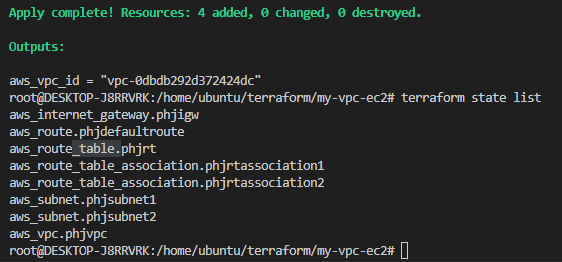






error) Inconsistent dependency lock file
발생 원인 : terraform init을 하지 않고 plan이나 apply 하여 error 발생
해결 방법 : terraform init

Tip) echo "data.aws_ami.phj_amazonlinux2.id" | terraform console

'스터디 > Terraform' 카테고리의 다른 글
| [Terraform T101 4기 스터디] - 기본 사용 (3)_2 (0) | 2024.06.24 |
|---|---|
| [Terraform T101 4기 스터디] - 기본 사용 (3)_1 (0) | 2024.06.24 |
| [Terraform T101 4기 스터디] - 기본 사용 (2)_3 (0) | 2024.06.20 |
| [Terraform T101 4기 스터디] - 기본 사용 (2)_2 (0) | 2024.06.20 |
| [Terraform T101 4기 스터디] - 기본 사용 (1) (0) | 2024.06.11 |
